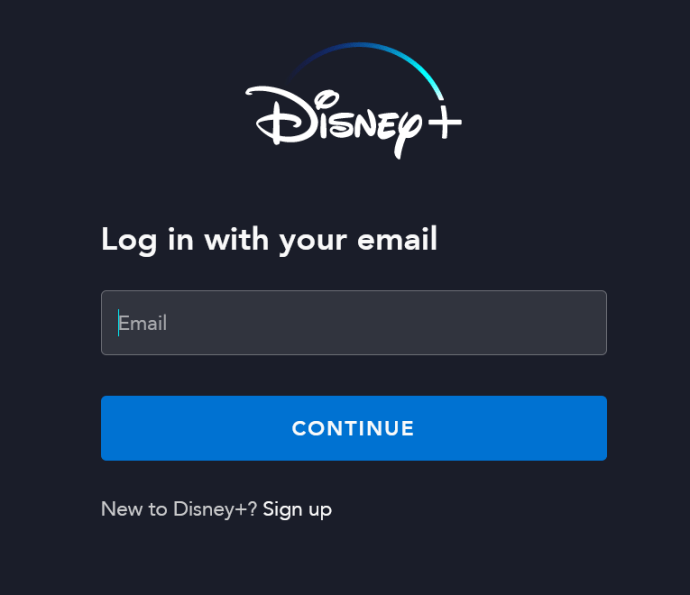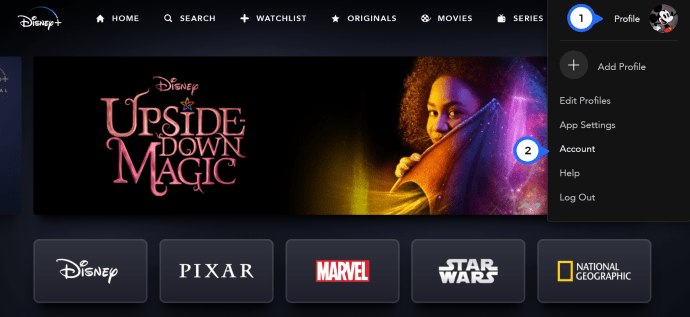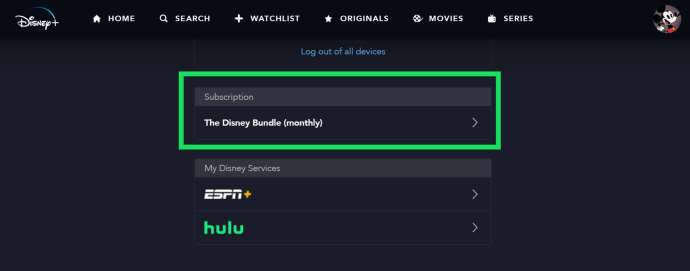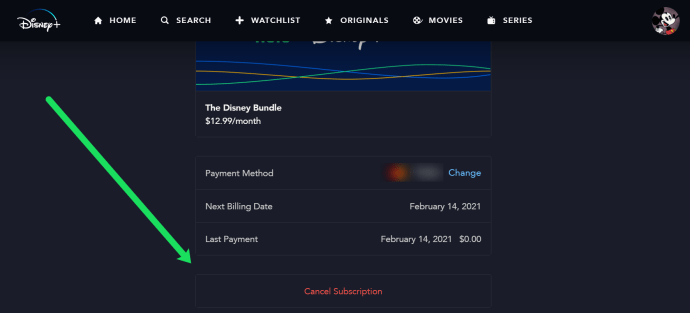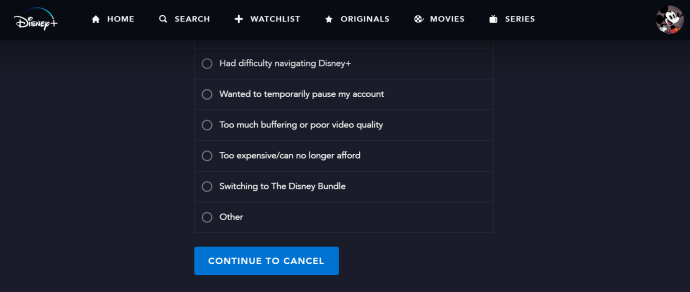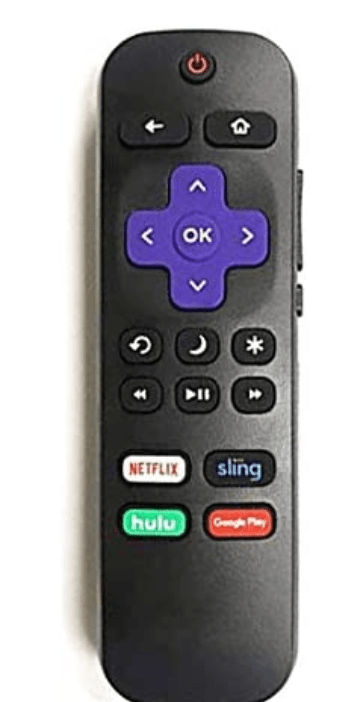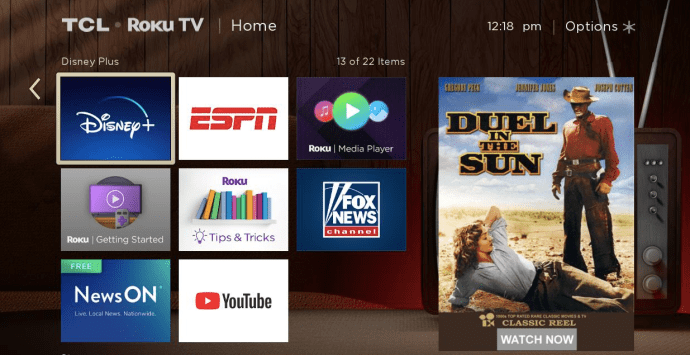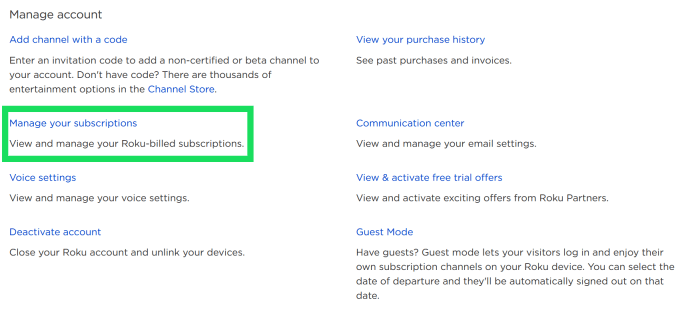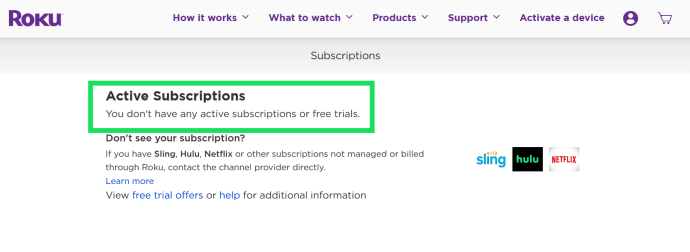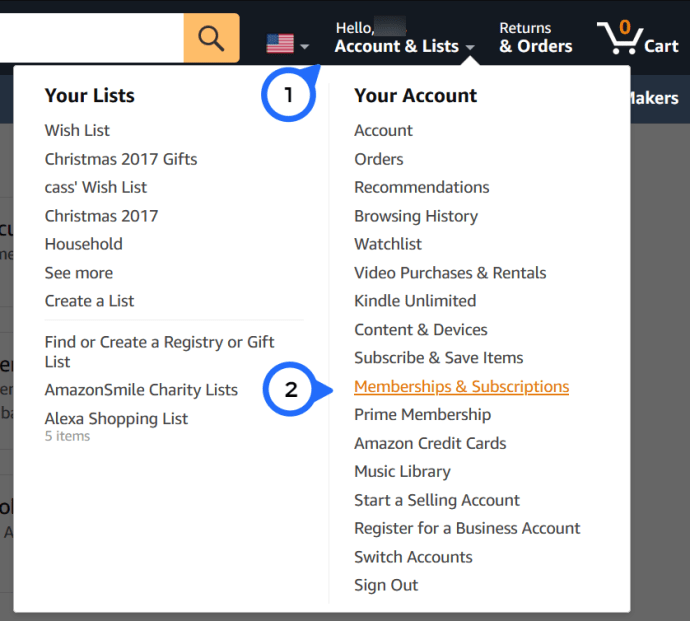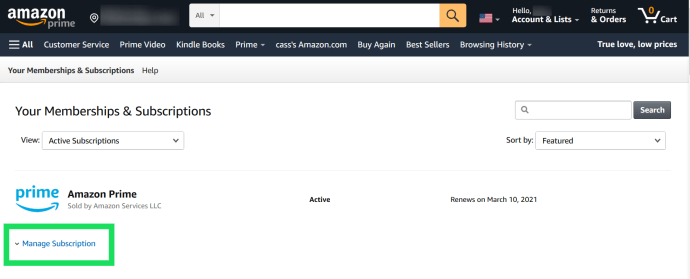So kündigen Sie Disney Plus
Obwohl Disney Plus viele aufregende Inhalte bietet, wird nicht alles auf der "Must-See"-Liste aller stehen. Möglicherweise haben Sie alle Filme und Fernsehsendungen gesehen, die Sie interessieren. Jetzt können Sie Ihr Disney Plus-Abonnement kündigen. Aber wie macht man das?

In diesem Artikel erfahren Sie, wie Sie Ihr Disney Plus-Abonnement auf jeder Plattform und auf jedem Gerät kündigen, auf dem Sie den Dienst verwenden.
So kündigen Sie ein vollständiges Disney Plus-Bundle
Sie können Ihr vollständiges Disney Plus-Bundle-Abonnement kündigen, indem Sie auf die Disney Plus-Webseite zugreifen. Hier ist, was Sie tun müssen:

- Geben Sie Ihre Anmeldeinformationen ein und melden Sie sich bei Ihrem Konto an.
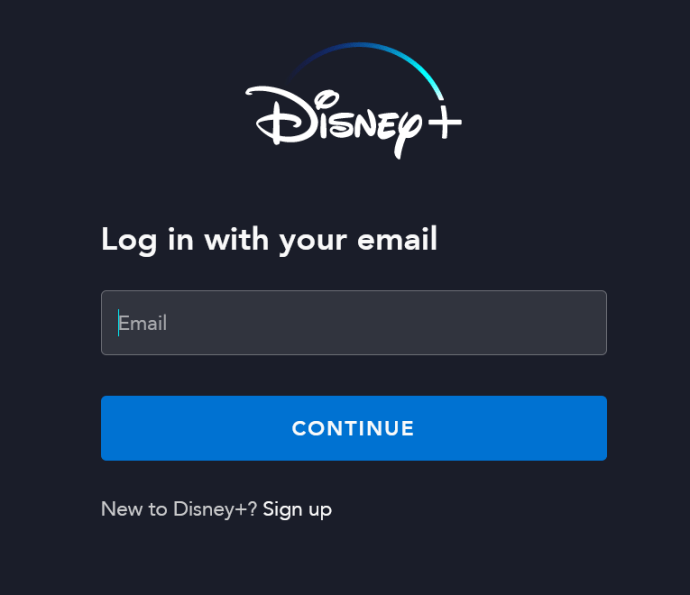
- Drücken Sie auf das Symbol Ihres Profils und wählen Sie die Option "Konto".
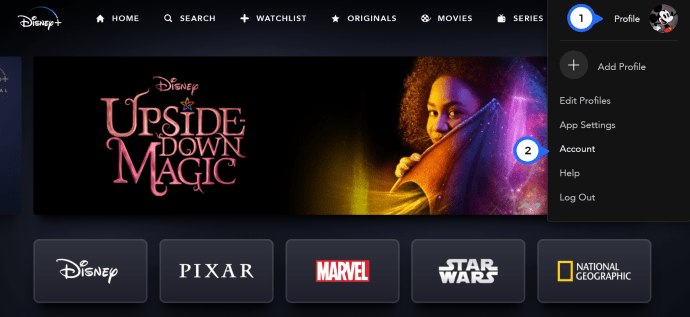
- Unter der Überschrift Abonnement sollten Sie Ihr Paket sehen. Klick es an.
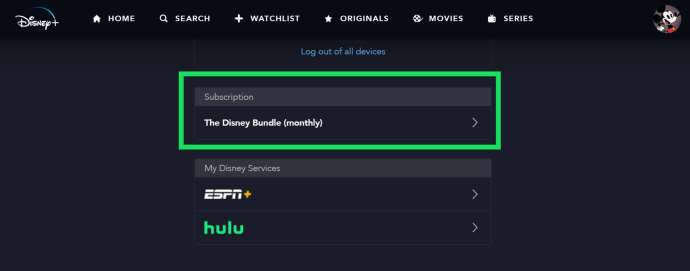
- Wählen Sie "Abonnement kündigen".
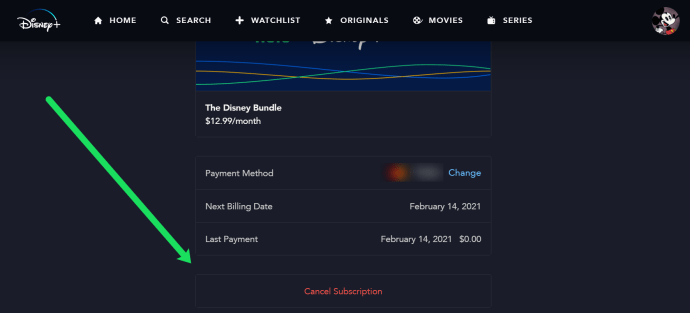
- Dies bringt Sie zum Bestätigungsbildschirm. Außerdem wird es eine kurze Umfrage geben, in der die Gründe für Ihre Stornierung erfragt werden. Überprüfen Sie so viele Gründe wie Sie möchten, z. B. technische Probleme, inkompatible Geräte oder der Preis. Bedenken Sie, dass einige Antworten weitere Anfragen auslösen.
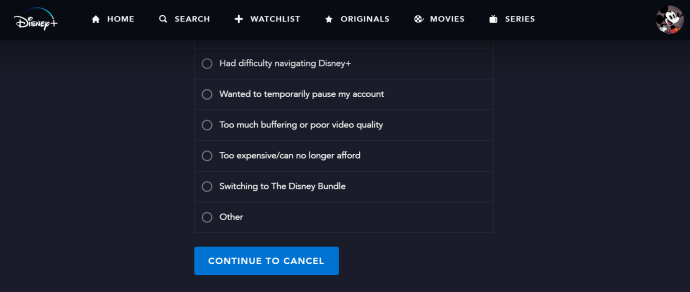
- Wenn Sie aus der Liste der Gründe „Sonstiges“ auswählen, werden Sie aufgefordert, Ihren spezifischen Grund anzugeben. Andernfalls können Sie auf "Senden" klicken, um den Vorgang abzuschließen.
- Disney sendet Ihnen eine E-Mail, die Ihre Stornierung bestätigt. Wenn Sie Ihr Abonnement noch etwas länger fortsetzen möchten, können Sie in Ihrer E-Mail auf „Abonnement neu starten“ klicken.
So kündigen Sie Disney Plus auf Roku
So entfernen Sie Ihr Disney Plus-Abonnement von einem Roku-Streaming-Gerät:
- Gehen Sie zur Option „Zuhause“, die durch ein Haussymbol auf Ihrer Fernbedienung dargestellt wird.
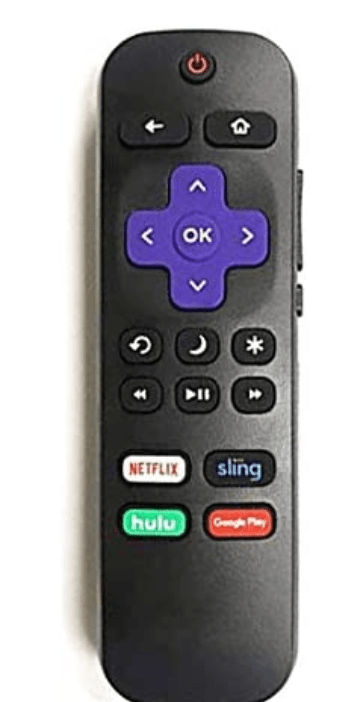
- Scrollen Sie auf Ihrem Roku-Gerät zur Disney+ App und klicken Sie auf die Schaltfläche „*“ auf Ihrer Fernbedienung.
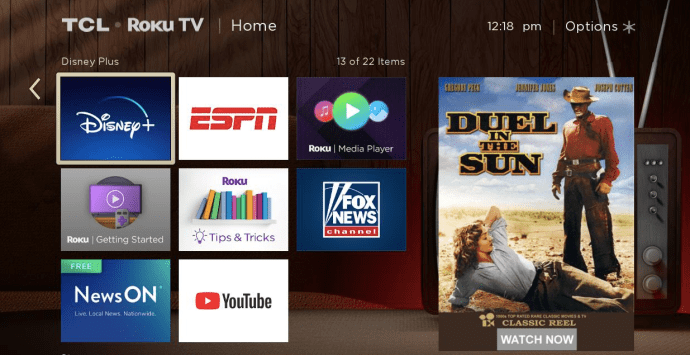
- Sobald Sie sich in den Abonnementoptionen befinden, wählen Sie die Funktion "Abonnement verwalten", um Ihr Verlängerungsdatum und zusätzliche Optionen anzuzeigen.
- Klicken Sie auf die Schaltfläche „Abonnement kündigen“, um sich abzumelden. Sie können die Kündigung bestätigen, indem Sie Disney Plus sofort entfernen, oder Sie können den Kanal bis zum Ablauf Ihres Abonnements behalten.

Wenn Sie über das Internet auf Roku zugreifen, können Sie sich wie folgt von Disney Plus abmelden:
- Rufen Sie die Website von Roku auf und melden Sie sich bei Ihrem Konto an.
- Wählen Sie die Option "Ihr Abonnement verwalten".
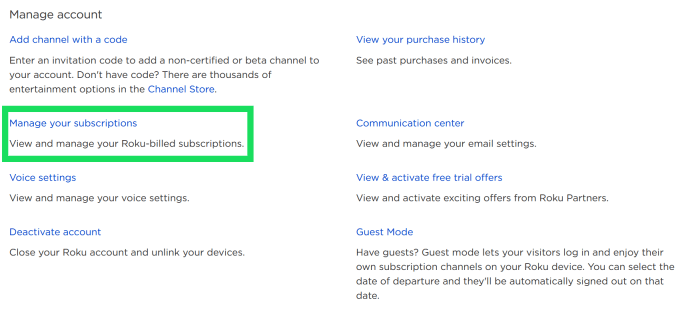
- Nachdem der Abschnitt "Meine Abonnements" geladen wurde, können Sie alle Ihre Abonnements zusammen mit ihren Verlängerungsdaten, Status und Bedingungen sehen. Direkt von Disney Plus erworbene Abonnements erscheinen jedoch nicht in dieser Liste.
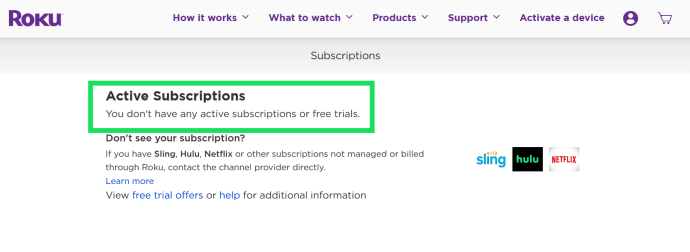
- Wählen Sie „Abbestellen“, um Ihr Disney Plus-Abonnement zu kündigen.
So kündigen Sie Disney Plus auf Amazon Fire Stick
Hier sind die Schritte, um Disney Plus auf Amazon Fire Stick zu kündigen:
- Rufen Sie die Amazon-Webseite auf und geben Sie Ihre Anmeldeinformationen ein.
- Klicken Sie oben rechts auf das Kontosymbol und wählen Sie dann "Mitgliedschaften & Abonnements".
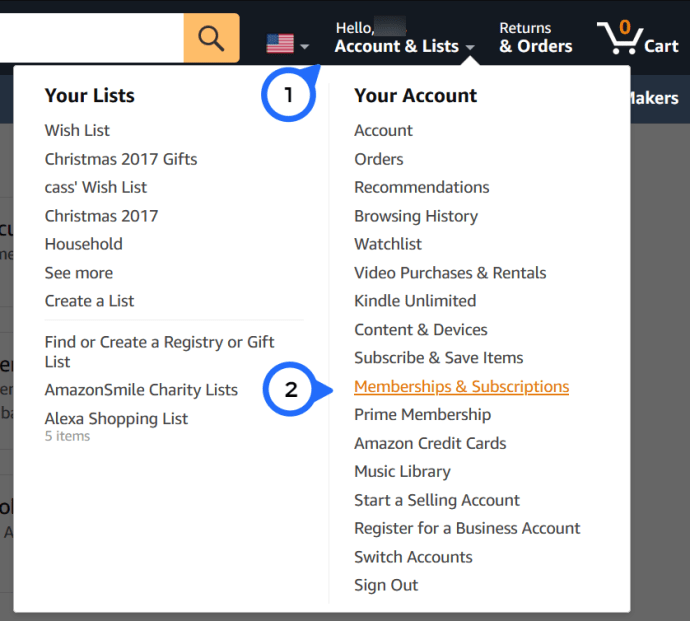
- Gehen Sie zum Abschnitt „Ihre Apps“ im Menü „Digitale Inhalte und Geräte“.
- Wählen Sie im linken Menü „Ihre Abonnements“.
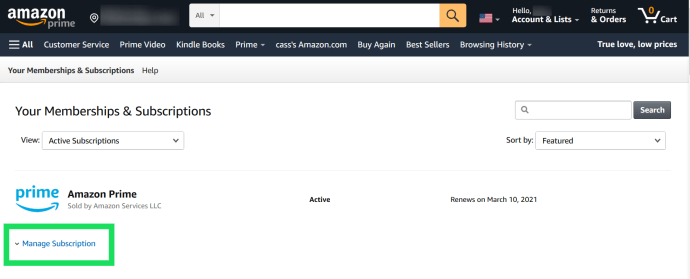
- Wählen Sie „Disney Plus“ und wählen Sie „Abbrechen“.
So kündigen Sie Disney Plus auf Apple TV
Wenn Sie Ihr Disney Plus-Abonnement über Apple TV abgeschlossen haben, können Sie es wie folgt kündigen:
- Geben Sie „Einstellungen“ ein und drücken Sie den Namen Ihres Kontos.
- Wählen Sie die Option „iTunes und App Store“.
- Gehen Sie zum Abschnitt „Apple-ID“, gefolgt von „Apple-ID anzeigen“.
- Drücken Sie die Option "Abonnements".
- Wählen Sie Disney Plus aus der Liste der Kanäle, die Sie abonniert haben.
- Klicken Sie auf die Schaltfläche „Abonnement kündigen“ und bestätigen Sie Ihre Entscheidung, sich abzumelden.
So kündigen Sie Disney Plus von einem Android-Gerät
Die Kündigung von Disney Plus von einem Android-Gerät aus ist ebenfalls ganz einfach:
- Öffnen Sie auf Ihrem Gerät das Programm „Play Store“.
- Gehen Sie zum Menü, das durch die drei horizontalen Linien dargestellt wird.
- Wählen Sie "Abonnements".
- Wählen Sie Disney Plus.
- Klicken Sie auf die Schaltfläche „Abonnement kündigen“.

So kündigen Sie Disney Plus auf einem iPhone
Die Abmeldung von Disney Plus mit Ihrem iPhone ist fast identisch mit der Kündigung des Abonnements auf Apple TV:

- Gehen Sie zu den Einstellungen Ihres iPhones.
- Drücken Sie oben im Display auf Ihr Konto (Ihren Namen).
- Wählen Sie "Abonnements".
- Wählen Sie Disney Plus aus.
- Klicken Sie auf die Schaltfläche „Abonnement kündigen“.

So kündigen Sie Disney Plus auf PS4
Wenn Sie Disney Plus auf PS4 verwenden, können Sie es wie folgt kündigen:
- Geben Sie Ihre PS4-Anmeldeinformationen ein.
- Gehen Sie zu den Einstellungen Ihres Kontos und klicken Sie auf "Kontoverwaltung", gefolgt von "Kontoinformationen".
- Wählen Sie im Abschnitt "Kontoinformationen" die Option "PlayStation-Abonnements".
- Suchen Sie Disney Plus in der Liste der Abonnements, wählen Sie es aus und wählen Sie die Option "Automatische Verlängerung deaktivieren".
Wenn Sie PS4 auf Ihrem Desktop verwenden, können Sie Ihr Disney Plus-Abonnement folgendermaßen kündigen:
- Rufen Sie auf Ihrem Mac oder PC die PlayStation-Website auf.
- Suchen Sie den Profilavatar Ihres Kontos auf der rechten Seite Ihres Bildschirms und warten Sie, bis das Dropdown-Menü angezeigt wird.
- Wenn das Menü angezeigt wird, drücken Sie die Option „Abonnementverwaltung“.
- Wählen Sie neben Disney Plus die Funktion "Automatische Verlängerung deaktivieren".
So stornieren Sie Disney Plus, das über Verizon gekauft wurde
Es gibt zwei Möglichkeiten, Disney Plus mit Verizon zu kündigen:
Zugriff auf Verizon über einen Browser
- Öffnen Sie Ihren Browser und melden Sie sich bei My Verizon an.
- Gehen Sie auf dem Startbildschirm zu „Konto“, gefolgt von „Add-ons und Apps“ und „Add-ons und Apps-Übersicht“.
- Drücken Sie die Schaltfläche „Verwalten“.
- Suchen Sie den Abschnitt Disney plus und drücken Sie die Funktion "Add-on verwalten".
- Klicken Sie auf die Schaltfläche „Mein Abonnement kündigen“.
- Überprüfen Sie die folgende Meldung und klicken Sie auf die Schaltfläche „Weiter“.
Beachten Sie, dass es bis zu einem Tag dauern kann, bis die Änderungen wirksam werden.

Zugriff auf Verizon über ihre App
- Drücken Sie nach der Aktivierung der App auf den Abschnitt „Konto“ am unteren Bildschirmrand.
- Gehen Sie zur Option "Add-ons erkunden".
- Scrollen Sie auf der neuen Registerkarte weiter, bis Sie Disney Plus finden.
- Drücken Sie die Option „Verwalten“.
- Überprüfen Sie die Notiz auf dem folgenden Disney Plus-Bildschirm und drücken Sie auf „Entfernen“. Ein Bestätigungsbildschirm wird angezeigt. Klicken Sie auf die Schaltfläche "Verstanden".
- Wie bei My Verizon in einem Browser kann es bis zu einem Tag dauern, bis die Änderungen wirksam werden.
Zusätzliche FAQs
Habe ich nach der Kündigung noch den Rest des Monats Zugriff?
Die Kündigung Ihres Disney Plus-Abonnements führt nicht zur sofortigen Beendigung Ihrer Mitgliedschaft. Daher können Sie den Dienst bis zum Ablauf Ihres Abonnementzeitraums weiterhin nutzen und auf die Kanäle auf jeder Plattform zugreifen, die Sie zuvor verwendet haben.
Darüber hinaus führt die Kündigung Ihres Disney Plus-Abonnements nicht zur Löschung Ihres Kontos. Sollten Sie sich entscheiden, Disney Plus noch einmal zu versuchen, können Sie dies mit demselben Konto tun.
Kann ich mein Disney Plus-Abonnement einfach vorübergehend pausieren?
Derzeit erlaubt Disney Plus nicht, Ihr Abonnement zu pausieren und nach Belieben neu zu starten. Ihre einzige Möglichkeit besteht darin, Ihr Abonnement zu kündigen, weshalb Sie es sich zweimal überlegen sollten, bevor Sie die Kündigung durchführen.
Zweite Gedanken haben?
Wie bei jedem Streaming-Dienst oder Kanal, den Sie abonnieren, sollten Sie immer die Vor- und Nachteile einer Kündigung Ihres Abonnements abwägen. Obwohl Disney Plus Ihnen im Moment als unzureichende Unterhaltungsquelle erscheinen mag, fügt das Netzwerk jeden Monat kontinuierlich neue Einträge hinzu. Überlegen Sie sich aus diesem Grund stark, ob Sie noch etwas länger bei Disney Plus bleiben möchten oder bereit sind, zu einem anderen kostenpflichtigen Kanal zu wechseln.
Haben Sie Ihr Disney Plus-Abonnement bereits gekündigt? Welches Gerät hast du benutzt und hattest du irgendwelche Schwierigkeiten? Denken Sie darüber nach, in Zukunft zu Disney Plus zurückzukehren? Lassen Sie es uns im Kommentarbereich unten wissen.